Kumaha Maén Perang Summoners dina PC?
Apr 27, 2022 • Filed ka: Eunteung Phone Leyuran • solusi kabuktian
Strategi kaulinan RPG janten umum sareng waktos. Seueur pamekar kaulinan milarian ngembangkeun yayasan intuitif sapertos anu bakal nyayogikeun platform anu langkung ageung pikeun jalma-jalma pikeun nyambung sareng maén babarengan. Perang Summoners mangrupikeun tambahan anu pikaresepeun pikeun sababna, dimana éta ngaleungitkeun ambisi kesederhanaan sareng nganteurkeun fantasi dina strategi. Kalayan petualangan anu pinuh ku aksi, Perang Summoners nahan rébuan pamaén di sakumna dunya. Loba pamaké geus humandeuar ngeunaan midangkeun stunted ngaliwatan handphone maranéhanana. Salaku ubar, komunitas kaulinan parantos dibere solusi kontemporer anu béda. Pangobatan ieu parantos aya dina dua bentuk utama sareng rupa-rupa, nyaéta émulator sareng aplikasi mirroring. Tulisan ieu ngenalkeun pamaén kana rupa-rupa aplikasi anu bakal ngamungkinkeun aranjeunna maén Perang Summoners dina PC.
Bagian 1. Perang Summoners - spésifikasi
Lamun Anjeun keur pilari maén Perang Summoners on Telepon Android Anjeun, Anjeun kudu mertimbangkeun spésifikasi handap, nu bakal nulungan anjeun mutuskeun feasibility ngajalankeun aplikasi sakuliah telepon Android Anjeun.
CPU: Snapdragon 429 Quad Core 1,8 GHz atawa sarimbag
GPU: Adreno 504 atanapi sarimbag
RAM : 2 GB
Panyimpenan: 350MB
OS: Android 7.0
Bagian 2. Maén perang summoners on PC tanpa émulator nanaon
Émulator henteu populer pisan sareng pamaén, dimana kalolobaan pamaén nampilkeun kakurangan dina émulator. Kalawan drawbacks ieu, aranjeunna biasana leuwih resep ulah ngagunakeun platform misalna pikeun maénkeun kaulinan Android on PC maranéhanana. Tapi, kasempetan pikeun maénkeun kaulinan Android dina PC teu acan réngsé. Aplikasi Mirroring tétéla janten alternatif anu pikaresepeun pikeun émulator kaulinan sareng masihan tingkat kamahéran anu langkung luhur pikeun panggunana. Tinimbang sulking sakuliah pasar, artikel ieu geus fokus kana platform mirroring tunggal, MirrorGo. Wondershare MirrorGo geus mingpin pasar jeung geus percaya dina nyadiakeun gamers jeung set canggih fitur nu bisa dianggap bari néangan platform sampurna pikeun muterkeun Summoners Perang dina PC. Fitur ieu dinyatakeun kieu.
- Ngarasakeun pangalaman layar nu leuwih gede jeung attenuates hiji tampilan HD pikeun gamers.
- Ngadalikeun kaulinan ku mouse jeung keyboard a. Éta ngabebaskeun galur jempol anu disababkeun ku ngagunakeun telepon sélulér.
- Rékam, néwak, sareng bagikeun pangalaman kaulinan anjeun sacara saksama.
- Singkronkeun midangkeun anjeun dimana waé, teu sapertos émulator tradisional.
Fitur anu dinyatakeun ieu éfisién ngajantenkeun MirrorGo pilihan anu langkung ageung tibatan anu sanés di pasar. Nalika fokus dina ngagunakeun platform maén Perang Summoners on PC, anjeun kudu nuturkeun runtuyan hambalan béda anu bakal nulungan anjeun eunteung telepon Android anjeun kana PC nu, sahingga anjeun tiasa dianggo ngaliwatan alat tina PC jeung maénkeun kaulinan sasuai. Léngkah-léngkahna diébréhkeun saperti kieu:
Hambalan 1: Pasang aplikasi MirrorGo dina komputer Anjeun.
Lengkah 2: Anjeun kedah ngaktipkeun pilihan pamekar dina alat Android. Aktipkeun USB debugging.

Hambalan 3: Lamun anjeun ningali jandela ajakan dina telepon, ketok "OK".

Hambalan 4: Telepon disambungkeun jeung PC hasil, ngarah layar Android pikeun nembongan dina PC.
Lengkah 5: Buka Perang Summoners dina Android Anjeun. Maksimalkeun MirrorGo jeung muter dina komputer.
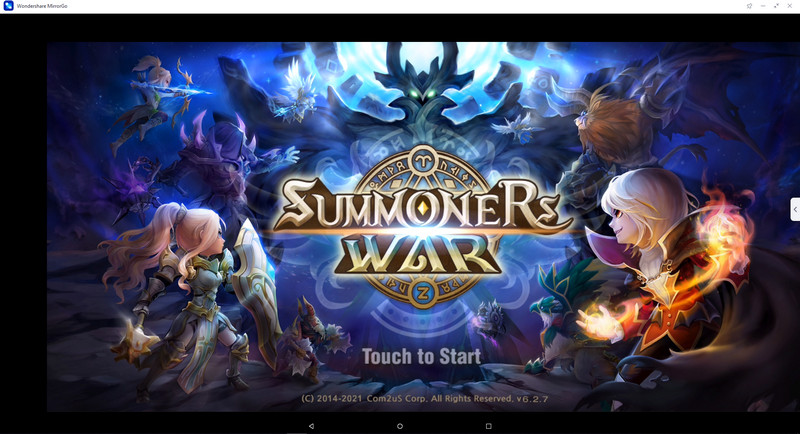
Lengkah 6: Upami anjeun hoyong peta konci kaulinan, buka Game Keyboard sareng tambahkeun konci ka tempat anu anjeun peryogikeun.
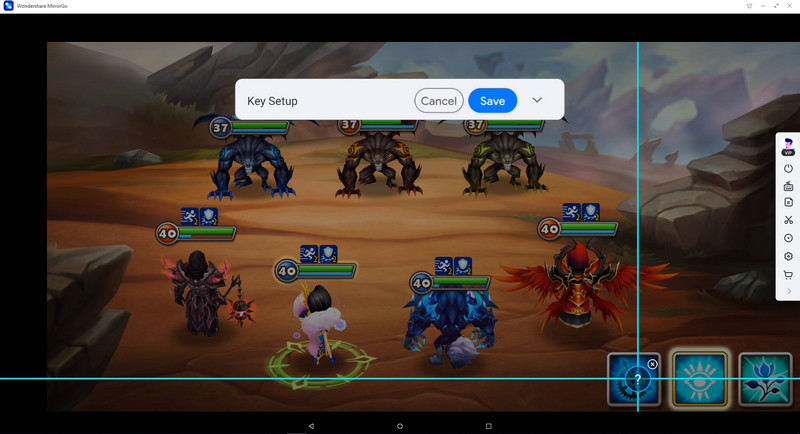
Bagian 3. Ngundeur tur maénkeun perang summoners on PC kalawan BlueStacks émulator
Patarosan ngeunaan ngajalankeun Perang Summoners on PC upheld kalawan rupa emulators sarta aplikasi mirroring di pasar. Kejenuhan aplikasi sapertos kitu di pasar di luar wates, anu biasana nyababkeun pamaén ka kaayaan bingung. Pikeun ngeusian kabingungan sapertos kitu, tulisan éta museurkeun kana nargétkeun platform khusus anu tiasa ngabantosan anjeun dina maén perang Summoners dina komputer.
Fokus kana émulator anu pangsaéna di pasar, BlueStacks App Emulator badé nyayogikeun fitur anu paling épéktip sareng midangkeun anu teu aya patarosan. Upami anjeun fokus kana kéngingkeun hasil anu kualitas luhur tina PC anjeun, anjeun kedah milih BlueStacks App, platform gratis tapi progresif kalayan operasi anu gampang. Ku alatan éta, éta penting pikeun ngarti operasi ngalibetkeun ngajalankeun Perang Summoners on BlueStacks. Hal ieu bisa dicumponan ku runtuyan léngkah-léngkah, anu diébréhkeun saperti ieu di handap.
Lengkah 1: Anjeun kudu ngundeur BlueStacks App ti ramatloka resmi maranéhanana dina komputer Anjeun.
Lengkah 2: Turutan parentah dina layar tur masang aplikasi dina komputer Anjeun.
Lengkah 3: Jalankeun émulator sareng buka Play Store saatos asup sareng kredensial Google anjeun.

Lengkah 4: Milarian Perang Summoners dina platform sareng pasang sakali kapanggih.
Lengkah 5: Saatos instalasi, aplikasina tiasa ditempatkeun dina Laci Aplikasi émulator.
Lengkah 6: Anjeun ayeuna tiasa ngaraosan aplikasi ku ngan saukur ngaktipkeun,
kacindekan
Tulisan ieu masihan anjeun pituduh anu lengkep ngeunaan cara maénkeun Perang Summoners dina PC kalayan bantosan dua platform anu béda-béda, émulator sareng aplikasi kaca spion. Anjeun kedah ngaliwat tulisan pikeun kéngingkeun pangaweruh anu jelas ngeunaan pedoman anu disayogikeun pikeun platform.
Maén Kaulinan Mobile
- Maén Mobile Kaulinan on PC
- Anggo kibor sareng beurit dina Android
- PUBG MOBILE Kibor sareng Beurit
- Diantara Urang Keyboard Controls
- Maén Mobile Legends dina PC
- Maén Clash of Clans on PC
- Maén Fornite Mobile dina PC
- Maén Perang Summoners on PC
- Maén Lords Mobile on PC
- Puterkeun Creative Destruction dina PC
- Maén Pokémon dina PC
- Maén Pubg Mobile dina PC
- Maén diantara Urang on PC
- Maén Seuneu Gratis dina PC
- Maén Pokemon Master dina PC
- Maén Zepeto on PC
- Kumaha Maénkeun Genshin Impact dina PC
- Maén Fate Grand Order on PC
- Maén Real Racing 3 on PC
- Kumaha Play Animal Crossing dina PC







James Davis
staf Editor